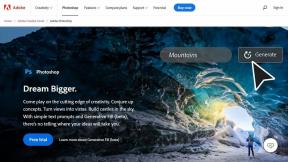Jak smazat svůj účet Microsoft na počítači a mobilu
Různé / / August 25, 2023
Účet Microsoft je služba pro jednotné přihlášení, která umožňuje přístup k různým produktům a službám společnosti Microsoft, jako jsou Windows, Office, Xbox, Skype, OneDrive, Outlook a další. Pokud však máte dost, tento průvodce vám ukáže, jak smazat účet Microsoft na počítači a mobilu.

Smazání účtu Microsoft může být složitý proces zahrnující několik kroků a důsledků. Zde jsou některé věci, kterých byste si měli být vědomi, než budete pokračovat.
- Ujistěte se, že jste zálohovali nebo přenesli všechna důležitá data nebo informace, ke kterým chcete později přistupovat.
- Musíte zrušit všechna předplatná nebo členství spojená s vaším účtem Microsoft a odebrat svůj účet Microsoft z jakéhokoli zařízení, které používáte k přihlášení.
- Po smazání účtu Microsoft máte 30–60 dní odkladu na opětovnou aktivaci účtu. Pokud jej znovu neaktivujete, bude trvale smazán.
Toto je několik věcí, které byste měli vědět, než smažete svůj účet Microsoft. Chcete-li pokračovat dále, před zahájením procesu mazání musíte udělat určité věci; čti dál.
Přečtěte si také: Jak resetovat Microsoft Store ve Windows
Co dělat před smazáním účtu Microsoft
Jakmile se rozhodnete, že svůj účet Microsoft již nepotřebujete nebo nechcete používat, můžete jej trvale zavřít. Než to však uděláte, měli byste udělat několik zásadních věcí.
1. Odebrat účet Microsoft z Windows
Odstranění účtu Microsoft z počítače je velmi důležité, než jej smažete. Postupujte podle níže uvedených kroků.
Krok 1: Stiskněte klávesu Windows na klávesnici a zadejte Nastavenía klikněte na Otevřít.
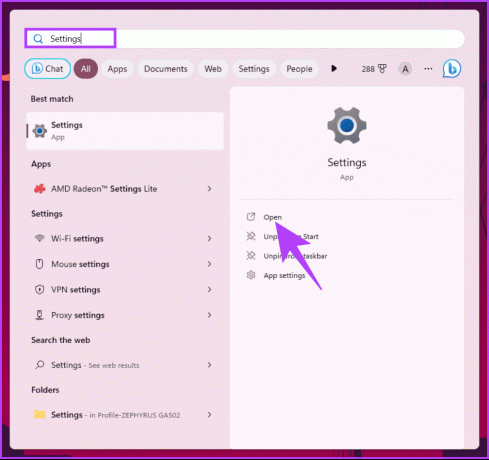
Krok 2: V okně Nastavení vyberte z postranního panelu Účty.
Krok 3: Přejděte na Nastavení účtu a vpravo vyberte „E-mail a účty“.
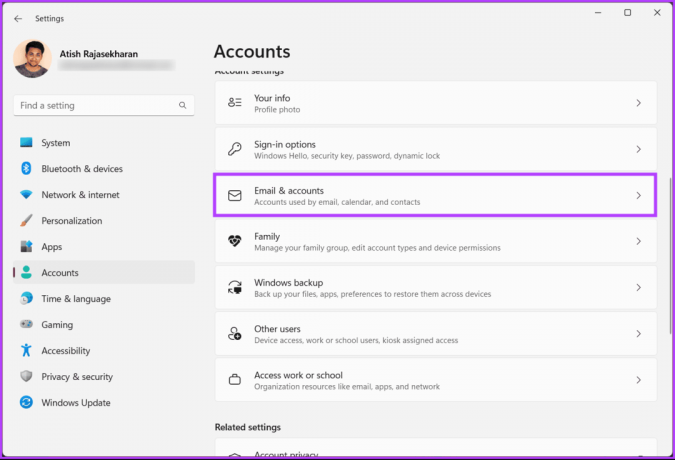
Krok 4: Zobrazí se seznam účtů připojených k počítači se systémem Windows. Klikněte na účet, který chcete odstranit nebo který plánujete trvale smazat.
Krok 5: Z rozevírací nabídky vyberte tlačítko Odebrat.
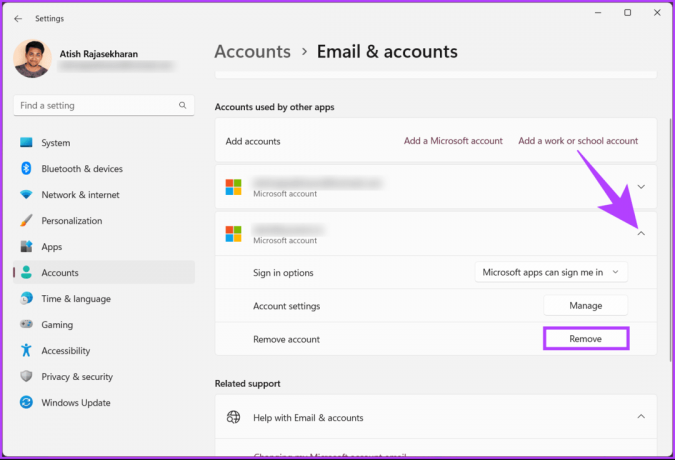
Krok 6: Kliknutím na Ano ve vyskakovacím okně potvrďte, že chcete odebrat účet z počítače se systémem Windows.
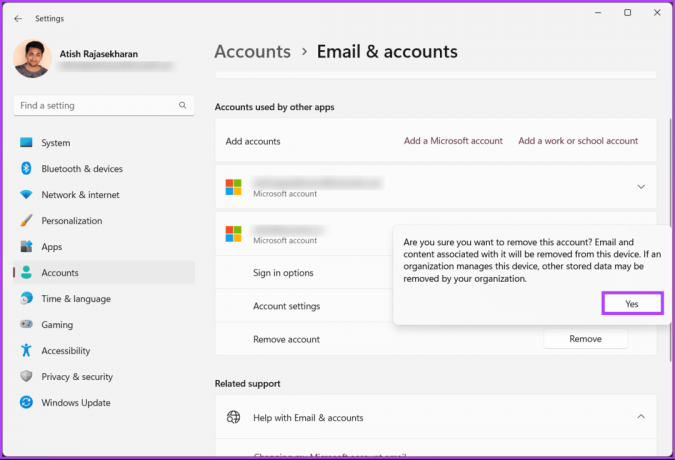
A je to. Připojený účet Microsoft bude okamžitě odstraněn z vašeho počítače, čímž se otevře cesta ke smazání vašeho účtu Microsoft. Pokud máte k účtu přidružená nějaká předplatná, zrušte je před jejich odstraněním.
2. Zrušte své předplatné
Pokud máte aktivní předplatná nebo členství spojená s vaším účtem Microsoft, jako je Microsoft 365, Xbox Game Pass, kredit Skype nebo úložiště OneDrive, nejprve je zrušte. V opačném případě vám mohou být účtovány poplatky i po uzavření účtu. Postupujte podle následujících kroků:
Krok 1: Přejděte na stránku Services & Subscriptions svého účtu Microsoft a na výzvu se přihlaste pomocí e-mailu a hesla.
Navštivte stránku služeb a předplatného společnosti Microsoft
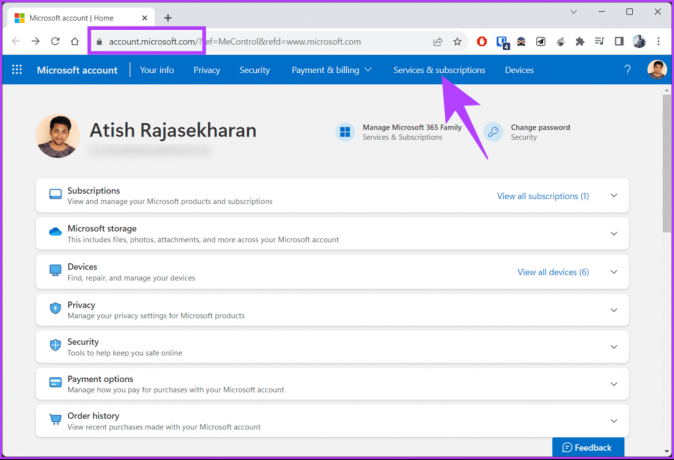
Krok 2: Najděte předplatné, které chcete zrušit, a klikněte na Spravovat.
Krok 3: Nyní klikněte na Zrušit nebo Vypnout opakovanou fakturaci a podle pokynů potvrďte zrušení.
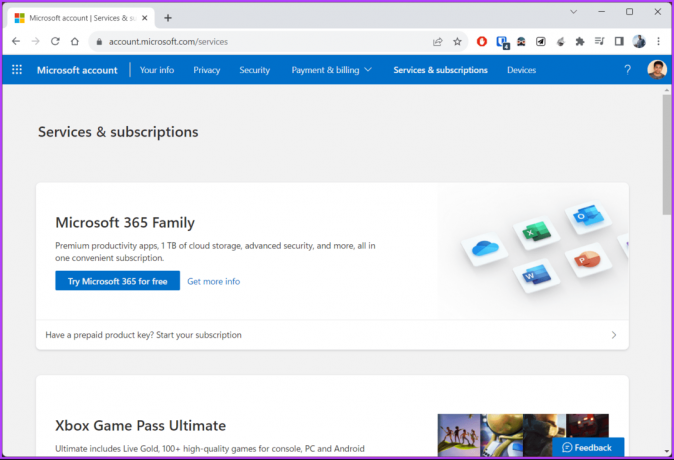
Na stejné stránce můžete také zkontrolovat stav svých předplatných a zjistit, kdy vyprší jejich platnost. Pokud máte předplacená předplatná, jejichž platnost brzy nevyprší, můžete je před smazáním účtu použít.
Přečtěte si také: Microsoft Office 365 Essentials vs Premium
Potřebujete účet Microsoft k používání systému Windows
Častou otázkou, kterou má mnoho uživatelů, je, zda k používání Windows 10 nebo Windows 11 potřebují účet Microsoft. Odpověď je ne; pro přístup k systému Windows nepotřebujete účet Microsoft. Stále můžete používat místní účet k přihlášení k počítači a využívat většinu funkcí systému Windows. Použití účtu Microsoft oproti místnímu účtu má však určité výhody a nevýhody.

Některé výhody používání účtu Microsoft zahrnují synchronizaci nastavení, přístup ke službám a předplatným Microsoft jedním kliknutím, přizpůsobená doporučení a tak dále. Na druhou stranu existují určité nevýhody, jako je například připojení k internetu, abyste se mohli přihlásit do počítače poprvé, můžete se společností Microsoft sdílet více informací, než chcete, a podobně na.
Nyní, když rozumíte rozdílům a zaškrtáváte věci, které je třeba udělat, pojďme k odstranění vašeho účtu Microsoft.
Jak trvale smazat účet Microsoft z plochy
Krok 1: Přejděte na webovou stránku Zavřít svůj účet na oficiálních stránkách společnosti Microsoft pomocí níže uvedeného odkazu a přihlaste se pomocí svých přihlašovacích údajů.
Navštivte webovou stránku Zavřít svůj účet
Krok 2: Ve formuláři pro smazání projděte sadu kontrolních seznamů, abyste si stáhli záznamy, využili nevyřízené kredity, nastavili automatické odpovědi atd. Klepněte na tlačítko Další.
Poznámka: Ve výchozím nastavení Microsoft čeká 60 dní, než účet trvale uzavře. Můžete ji však změnit na 30 dní.

Krok 3: Zkontrolujte a zaškrtněte každé políčko. Nakonec z rozbalovací nabídky vyberte důvod, proč chcete účet smazat.
Krok 4: Klikněte na tlačítko „Označit účet pro uzavření“.

A je to. Účet Microsoft bude uložen jako deaktivovaný účet po dobu 60 dnů (nebo 30 dnů), poté bude trvale smazán. Pokud během období deaktivace změníte názor, můžete se ke svému účtu Microsoft kdykoli přihlásit a obnovit jej.
Jak zavřít účet Microsoft ze zařízení Android nebo iOS
Krok 1: Nejprve spusťte aplikaci Microsoft Office na svém zařízení se systémem iOS nebo Android.
Poznámka: Pokud aplikaci nemáte, můžete si ji stáhnout z Obchodu Play nebo App Store.
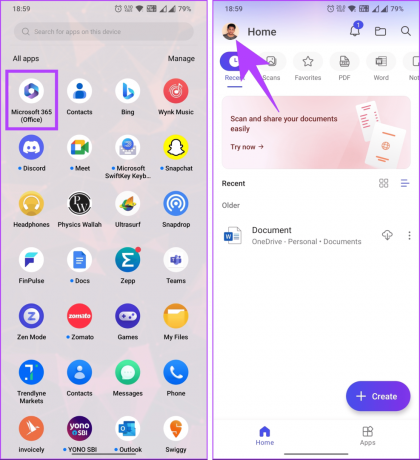
Krok 2: Navštivte stránku Microsoft Close Your Account pomocí níže uvedeného odkazu.
Navštivte stránku Zavřít svůj účet
Krok 3: Přejděte dolů a vyberte Další. Můžete také vybrat 30 dní z rozbalovací nabídky místo 60, abyste zkrátili dobu opětovné aktivace.
Krok 4: Zkontrolujte podrobnosti a zaškrtněte všechna políčka, dokud neuvidíte otázku „Stále chcete tento účet zrušit?“
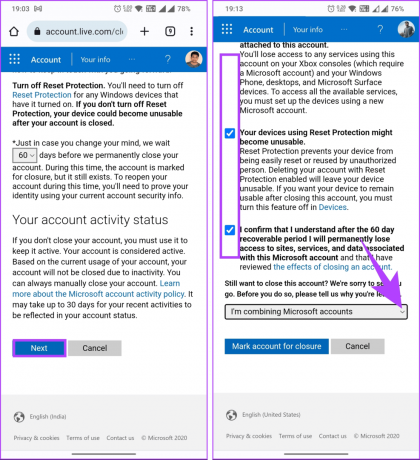
Krok 5: Vyberte důvod a klepněte na „Označit účet pro uzavření“.
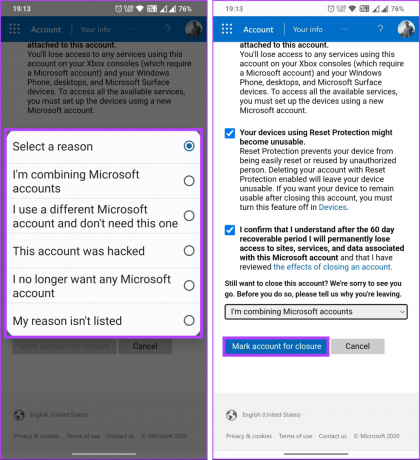
Tady to máš. Microsoft váš účet smaže po uplynutí nastaveného počtu dní deaktivace. Svůj účet můžete kdykoli znovu otevřít, pokud během období deaktivace změníte názor.
Nejčastější dotazy k odebrání účtu Microsoft
Když smažete svůj účet Microsoft, všechny přidružené e-maily a e-mailová data, včetně vaší doručené pošty, odeslaných zpráv a všech složek, budou trvale odstraněny a nelze je obnovit. To zahrnuje veškerý obsah e-mailů, přílohy a kontakty propojené s tímto účtem. Před pokračováním v mazání je nezbytné zálohovat všechny důležité e-maily nebo data, abyste předešli ztrátě dat.
Ne, nemůžete použít stejnou e-mailovou adresu k vytvoření nového účtu Microsoft. Pokud chcete, vytvořte si nový účet Microsoft s jinou e-mailovou adresou.
Odstranění vašeho účtu Microsoft neovlivní vaši licenci nebo aktivaci Windows. Vaše licence Windows je vázána na hardware vašeho zařízení, nikoli na váš účet Microsoft. Vaše instalace a aktivace Windows proto zůstanou nedotčeny, i když odstraníte svůj účet Microsoft.
Ne, nemůžete odstranit účet Microsoft, aniž byste odstranili přidružené služby, včetně e-mailu aplikace Outlook. Smazání účtu Microsoft zahrnuje odstranění všech služeb a dat spojených s tímto účtem, včetně e-mailů, souborů, kontaktů a dalších.
Sbohem, Microsoft
Nyní, když víte, jak odstranit účet Microsoft na počítači a mobilu, můžete účet rychle zavřít, přejít na jinou platformu nebo vytvořit nový účet. Můžete si také přečíst jak nastavit Windows bez přihlášení k účtu Microsoft.